作者:stone | 来源:互联网 | 2023-07-26 11:45
大家在使用电脑的时候是如何连接的网络呢?目前使用比较多的有两种连接方式,一种是使用有线连接,还有一种就是wifi连接。当我们在使用wifi连接的时候经常会出现不能连接的情况,最近就
大家在使用电脑的时候是如何连接的网络呢?目前使用比较多的有两种连接方式,一种是使用有线连接,还有一种就是wifi连接。当我们在使用wifi连接的时候经常会出现不能连接的情况,最近就有位win7用户在使用电脑的时候发现不能连接无线,检查之后系统提示“此计算机当前已将连接限制为...”,遇到这个错误之后即使是重新启动电脑也不能解决。小编为大家准备了一种解决的方法,有需要的用户可以尝试一下!
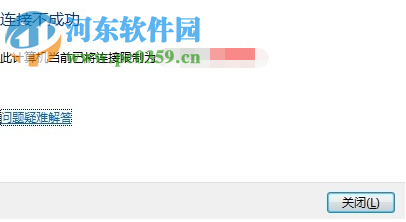
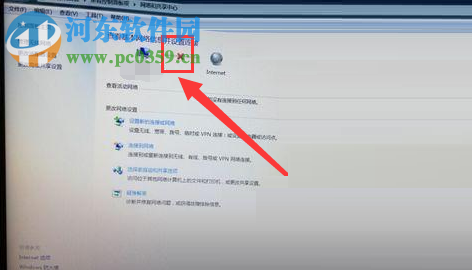
方法步骤:
1、打开电脑之后通过开始菜单进入控制面板界面
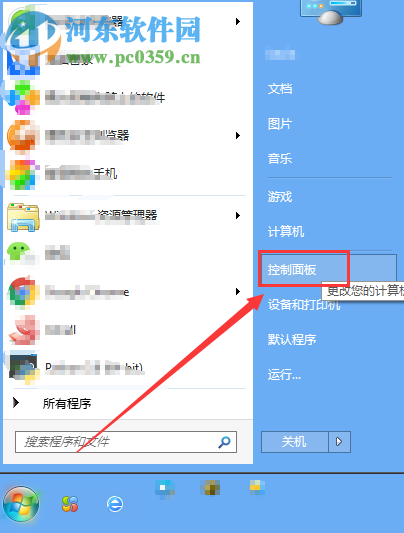
2、接着找到下图所示的“网络和共享中心”图标,单击将它打开
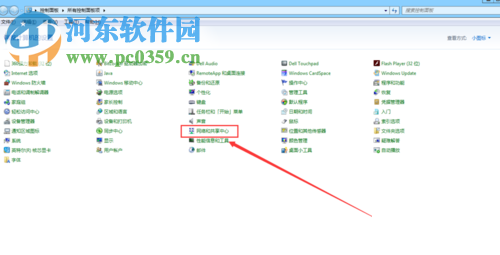
3、打开之后接着在左侧的窗口中使用鼠标点击“更改适配器”选项
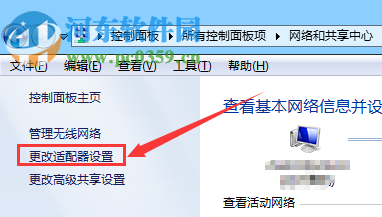
4、进入适配器界面之后找到本地连接的图标,然后右键单击它打开属性设置界面,在属性界面中我们可以看见多出了一个未知的标志,这是该电脑之前安装的猎豹wifi驱动
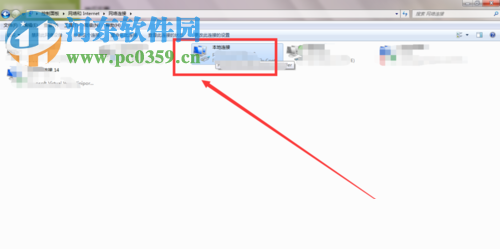
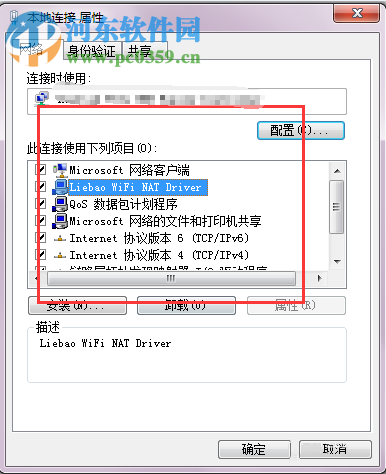
5、使用鼠标点击选中它之后接着单击下方的“卸载”按钮将它从电脑中删除
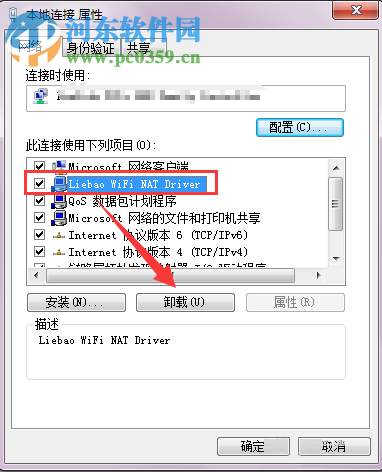
6、删除的时候会弹出提示信息,点击“是”选项即可

7、卸载成功之后记得点击关闭按钮来讲这个窗口关闭哦
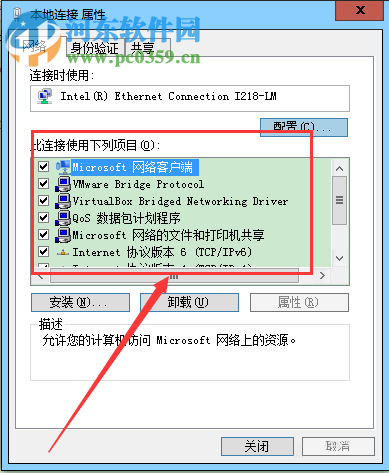
8、最后我们可以重新启动一下电脑,这样一来就可以顺利的连接上wifi了
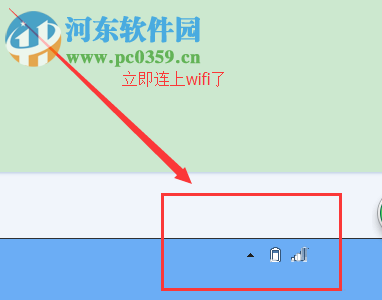
其实在win7中遇到这样的故障有很多的原因,这台电脑中出现此故障是因为之前安装了猎豹wifi,因此建议大家在卸载软件的时候最好使用专业的卸载工具,这样才能卸载干净!希望小编的教程可以帮助你解决系统提示“此计算机当前已将连接限制为...”的问题哦!